ይህ wikiHow በ Android መሣሪያ ላይ በዲስክ ውይይቶች ውስጥ የተላኩ መልዕክቶችን እንዴት መሰረዝ እንደሚችሉ ያስተምርዎታል። የተሰረዙ መልዕክቶች ከእንግዲህ በእውቂያዎች ሊታዩ አይችሉም።
ደረጃ
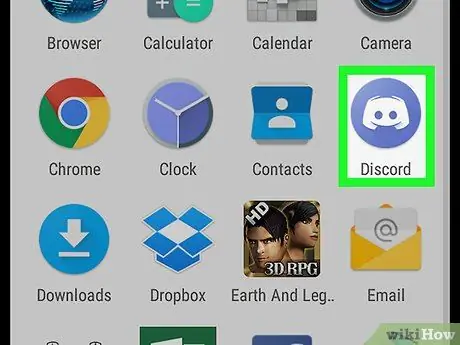
ደረጃ 1. በመሣሪያው ላይ የዲስክ መተግበሪያን ይክፈቱ።
የዲስክ አዶው በውስጡ ነጭ የጨዋታ ፓድ ያለበት ሰማያዊ ክበብ ይመስላል።
በመሣሪያዎ ላይ ወደ Discord መለያዎ በራስ -ሰር ካልገቡ በመጀመሪያ የኢሜል አድራሻዎን ወይም የመለያ ተጠቃሚ ስምዎን እና የይለፍ ቃልዎን ያስገቡ።
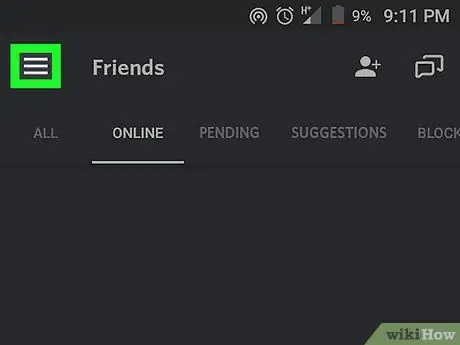
ደረጃ 2. ሶስቱን አግድም መስመሮች አዶ ይንኩ።
በማያ ገጹ በላይኛው ግራ ጥግ ላይ ነው። የአሰሳ ምናሌው ከዚያ በኋላ ይከፈታል።
እንዲሁም ምናሌውን ለመክፈት ከማያ ገጹ ግራ በኩል ወደ ቀኝ ማንሸራተት ይችላሉ።
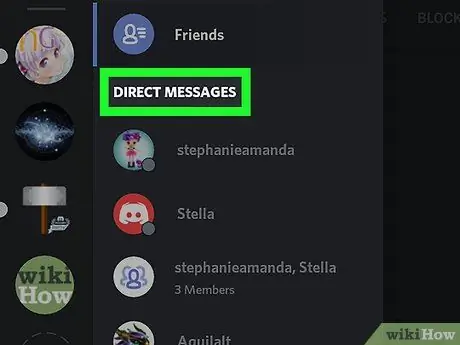
ደረጃ 3. “ቀጥተኛ መልእክቶች” የሚለውን ርዕስ ይፈልጉ።
በአሰሳ ምናሌው የላይኛው ቀኝ ጥግ ላይ ነው። ይህ ክፍል ሁሉንም የግል እና የቡድን ውይይቶችን ያሳያል።
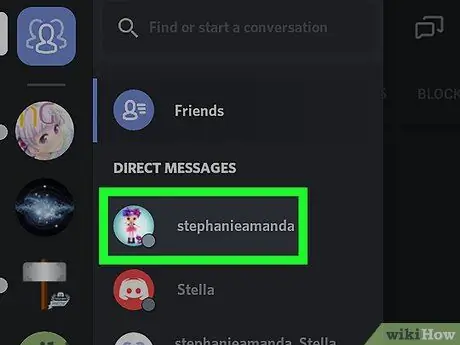
ደረጃ 4. ውይይቱን በ “ቀጥታ መልእክቶች” ክፍል ላይ ይንኩ።
ውይይቱ በሙሉ ማያ ገጽ ላይ ይታያል።
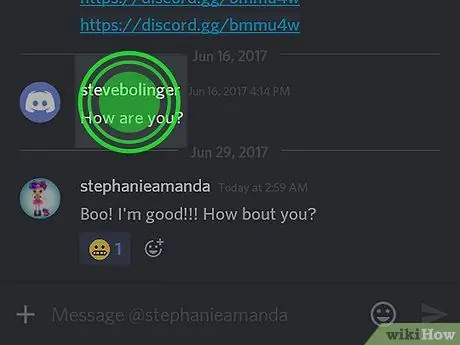
ደረጃ 5. የላኩትን መልእክት ይንኩ እና ይያዙት።
በርካታ አማራጮች ያሉት ብቅ-ባይ ምናሌ ይታያል።
የድሮ መልዕክቶችን ማግኘት ከፈለጉ የፍለጋ ባህሪውን ይጠቀሙ። እሱን ለመጠቀም በቻት መስኮቱ አናት ላይ የማጉያ መነጽር አዶውን መታ ያድርጉ።
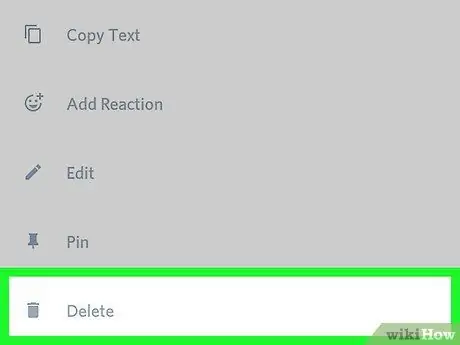
ደረጃ 6. በብቅ ባይ ምናሌው ላይ ሰርዝን ይንኩ።
በማያ ገጹ ታችኛው ክፍል ላይ ካለው የቆሻሻ አዶ አጠገብ ነው። መልዕክቱ ይሰረዛል እና ለሌሎች ተጠቃሚዎች ከእንግዲህ አይታይም።







